首页 > TP-Link路由器家长控制小孩上网行为的设置方法
TP-Link路由器家长控制小孩上网行为的设置方法
TP-Link TL-WR880N无线路由器有提供家长控制功能,针对小孩在不同时间段的不同网络学习需求,可 以快速设定针对性的权限规则,让小孩远离不良网站,从而实现健 康上网。
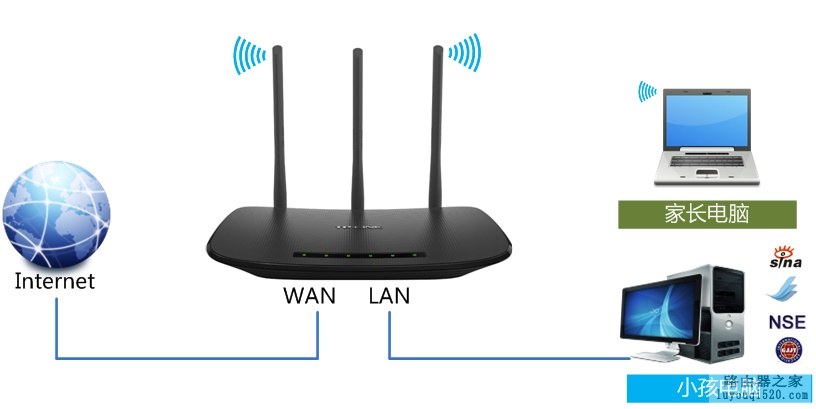
某家长希望小孩在学习时间和周末只能访问特定的网站,但是自己的电脑并不受控制。针对家长需求 ,需要进行以下设置:
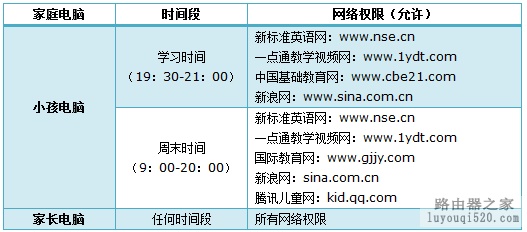
注意:日程描述、时间计划、访问目标等均可自定义设置,上述参数仅供参考。
第一步、设置日程计划
登录路由器管理界面,在“上网控制”“>>”“日程计划 ”中,点击“增加单个条目”。
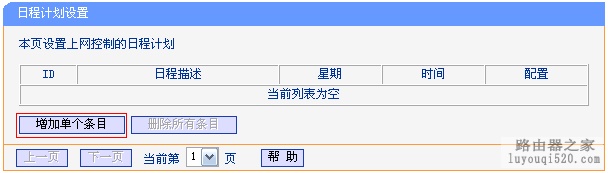
添加周一至周五允许上网的时间(即19:30-21:00)后,点击“保存”。
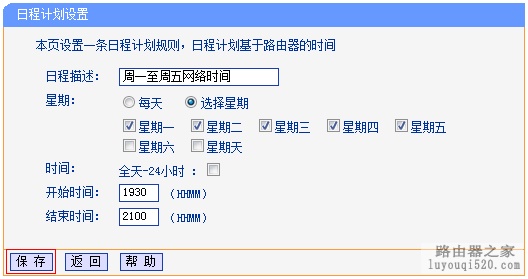
按照同样方法,添加周末允许上网的时间段,设置完成后如下图所示:
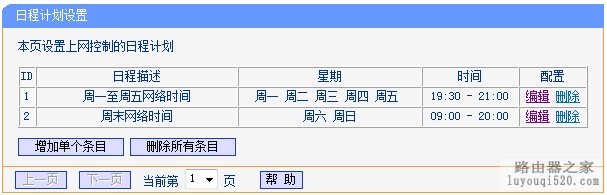
第二步、添加家长控制规则
点击“家长控制”“>>”“增加单个条目”,如下图:
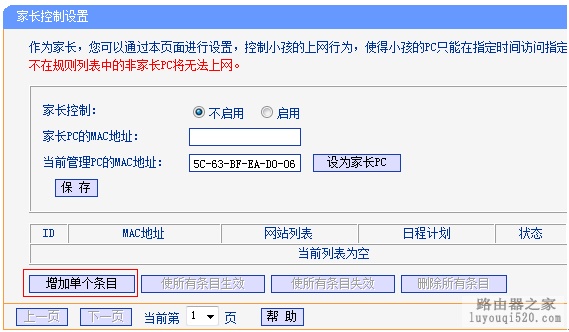
“添加规则:”,如下图:
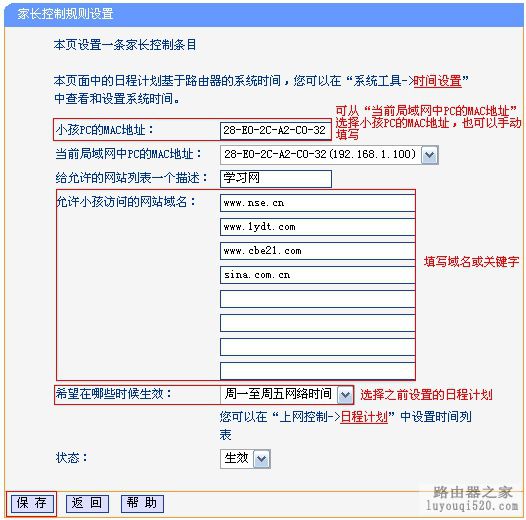
注意:关键字指域名中的任何字符,比如www.q0738.com中的“www”、 “q0738”、“com”、“0738” 、“.”等。如果网站域名中添 加关键字,表示小孩电脑可以访问带有该关键字的网址。
按照同样方式,添加完所有规则后,显示如下:
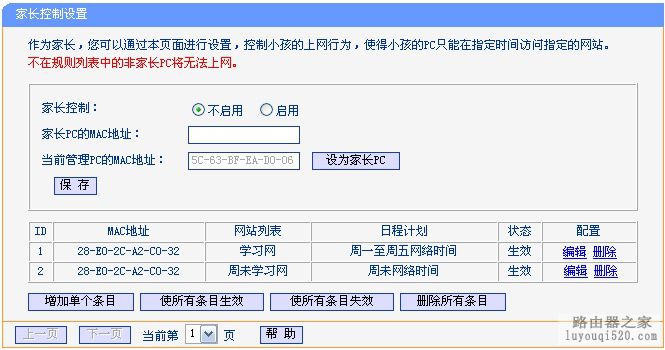
第三步、启用家长控制
选择“启用”家长控制,如果当前管理电脑为家长的电脑,直接点击“设为家长 ”“PC”,如果不是,请手动填写家长电脑的MAC地址 ,点击“保存 ”。
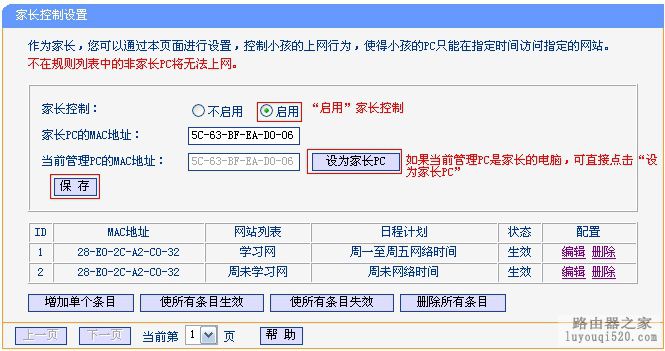
至此,家长控制功能设置完成。家长可以访问任何网站,小孩在设置的时间段访问对应的网站。
TP-LINK路由器推荐